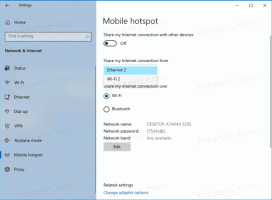Cómo configurar el fondo de pantalla por monitor en Windows 11
En este artículo, le mostraremos cómo configurar un fondo de pantalla por monitor en Windows 11. Las últimas versiones de Windows aplican una imagen de fondo de pantalla a todos los monitores de forma predeterminada. Aún así, los usuarios tienen la opción de especificar imágenes de fondo para cada pantalla (fondos de pantalla por monitor). Si usa Windows 11 y escritorios virtuales, la configuración de fondos de pantalla por monitor puede resultar un poco confusa.
Anuncio publicitario
Tenga en cuenta que debe activar Windows 11 antes de cambiar cualquier configuración relacionada con la personalización, incluido el fondo del escritorio. Además, le recomendamos que deshabilite o elimine las aplicaciones que personalizan el fondo de la imagen del escritorio en Windows 11, ya que pueden interferir con sus pasos.
Para configurar un fondo de pantalla individual para cada pantalla en Windows 11, haga lo siguiente.
Establecer fondo de pantalla por monitor en Windows 11
- prensa Ganar + I para abrir el Aplicación de configuración.
- Ve a la Personalización> Fondo.

- Seleccione Fotografía desde el Personaliza tu fondo la lista desplegable.

- Haga clic en el Explorar fotos y seleccione la imagen que desea establecer como fondo del escritorio.

- Haga clic con el botón derecho en la imagen en el Imagenes recientes sección y seleccione Establecer para monitor 1, Establecer para monitor 2, y así sucesivamente (dependiendo de cuántos monitores utilice).

- Repita los pasos 4 y 5 para establecer otra imagen como fondo para otras pantallas.
Estás listo.
Consejo: Windows 11 tiene muchos fondos de pantalla predeterminados con variantes para temas claros y oscuros. Aprender cómo encontrar fondos de pantalla predeterminados de Windows 11 en nuestro artículo dedicado.
Arregle Windows 11 que muestra la opción "Establecer para escritorio" en lugar de "Establecer para monitor"
Windows 11 no le permitirá configurar fondos de pantalla por monitor si usa más de un escritorio virtual. Al hacer clic con el botón derecho en una imagen en la aplicación Configuración, por alguna razón, se mostrará el menú "Establecer para escritorio" en lugar de "Establecer para monitor".

Para arreglar eso, presione Ganar + Pestaña o haga clic en el botón de la barra de tareas Vista de tareas. Ahora, elimine todos los escritorios virtuales.

Finalmente, configure fondos de pantalla para cada pantalla como se describe en el capítulo anterior.
Una vez hecho esto, restaure los escritorios virtuales previamente eliminados.
Así es como se configuran los fondos de pantalla por monitor en Windows 11.